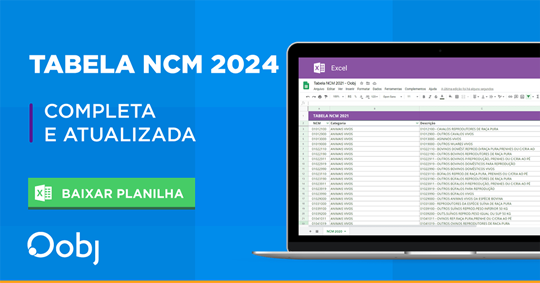Como configurar um entregador diretório de documentos recebidos?
Problema
Como configurar um entregador diretório de documentos recebidos?
Solução/Procedimento
Para configurar a entrada de todos documentos recebidos em um diretório específico, siga os passos:
1 - Vá ao Iniciar do Windows e pesquise por PgAdmin:
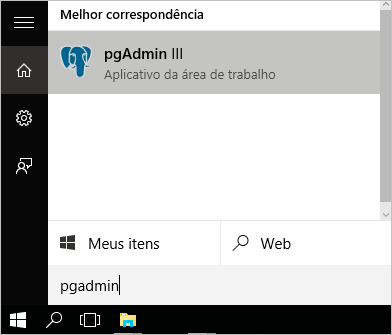
Será aberto o SGBD para administração do Banco de Dados, onde faremos as configurações para adicionar o entregador
2 - Dê um clique duplo ou com o botão direito do mouse, vá em Connect para se conectar no Banco de Dados:
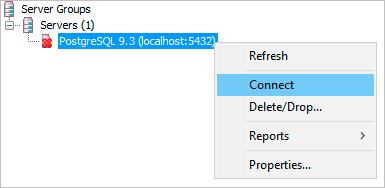
3 - Informe a senha e clique em OK :
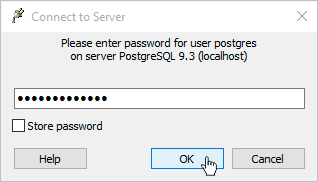
4 - Navegue até o caminho Databases >> oobj_nfe_central :
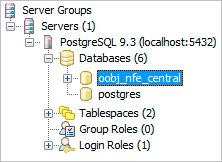
5 - Clique sobre o ícone SQL no PgAdmin, como no destaque abaixo:

6 - Será aberto a tela abaixo, que utilizaremos para a configurar os parâmetros que ativarão a entrega em diretório:
7 - Para configurar a entrega dos arquivos recebidos em pasta, utilizaremos um Script como no exemplo abaixo:
INSERT INTO nfe_parametro (nome, chave, valor)
VALUES ('padrao', 'RECEBE_RECEBEDORES_XML', '<?xml version="1.0" encoding="UTF-8"?>
<recebe-config>
<recebedores>
<recebedor>
<conversor id="CONVERSOR_XML_SEFAZ"/>
<entregador id="ENTREGADOR_DIRETORIO">
<param name="diretorio" value="DIRETORIO_DEFAULT"/>
<param name="diretorio.pathRaiz" value="C:/Oobj/Integracao/Recebe/Validos" />
</entregador>
</recebedor>
</recebedores>
</recebe-config>
');
- Copie todo o exemplo acima e cole-o na tela aberta no passo 6;
Será necessário substituir dois valores antes de executar o Script acima:
- O primeiro é o termo 'padrao', que será um dos valores a serem inseridos.
Esse atributo ativa a entrega para todas as empresas e unidades cadastradas no Painel Oobj, logo não precisa alterá-lo se essa é a intenção. Caso queria configurar a entrega para apenas uma Empresa e suas Unidades ou para Unidades específicas, substitua o termo 'padrao' por:- CNPJ Base, para entregar para uma Empresa e suas Unidades;
- CNPJ Completo, para entregar para apenas uma Unidade.
Ao alterar o tempo 'padrao', mantenha o novo valor (CNPJ Base ou Completo) para o termo entre aspas simples.
- E o segundo é o parâmetro:
<param name="diretorio.pathRaiz" value="C:/Oobj/Integracao/Recebe/Validos" />
Onde informaremos o caminho do diretório (pasta) onde deverão ser armazenados todos os XML's que forem recebidos.
Alteraremos apenas o caminho da pasta contido dentro do atributo value="". É obrigatório que a orientação das barras "/", seja como no exemplo, para a direita. Mantenha também o caminho da pasta entre aspas duplas.
8 - Feito todas as edições necessárias podemos executar o Script. Para isso, clique sobre o ícone em destaque abaixo ou pressione o atalho F5 no teclado:
![]()
9 - Após a execução será exibida uma mensagem semelhante a essa: "Query returned successfully: one row affected, 79 ms execution time.", que indica a correta execução:
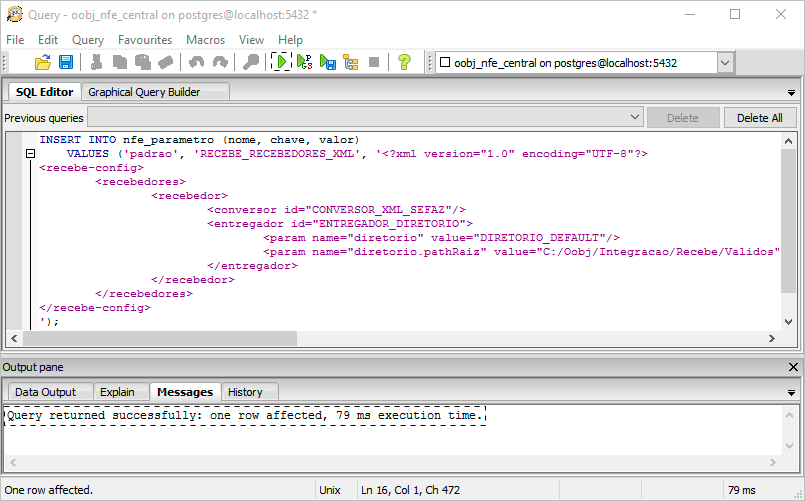
10 - Para finalizar, é necessário reiniciar os serviços Apache Tomcat 7.0 e Oobj DF-e - Recebe para que as novas configurações possam ser utilizadas.
Para saber como reiniciar um serviço Oobj no Windows, veja o artigo: Como reiniciar um Serviço Oobj no Windows?
11 - Reiniciado os serviços, pode-se fechar todas as ferramentas abertas. A entrega será realizada automaticamente. Caso queira reentregar os documentos que já foram recebidos, veja o artigo: Reentregar Documentos no Monitor Oobj , onde ensinamos a realizar essa reentrega.